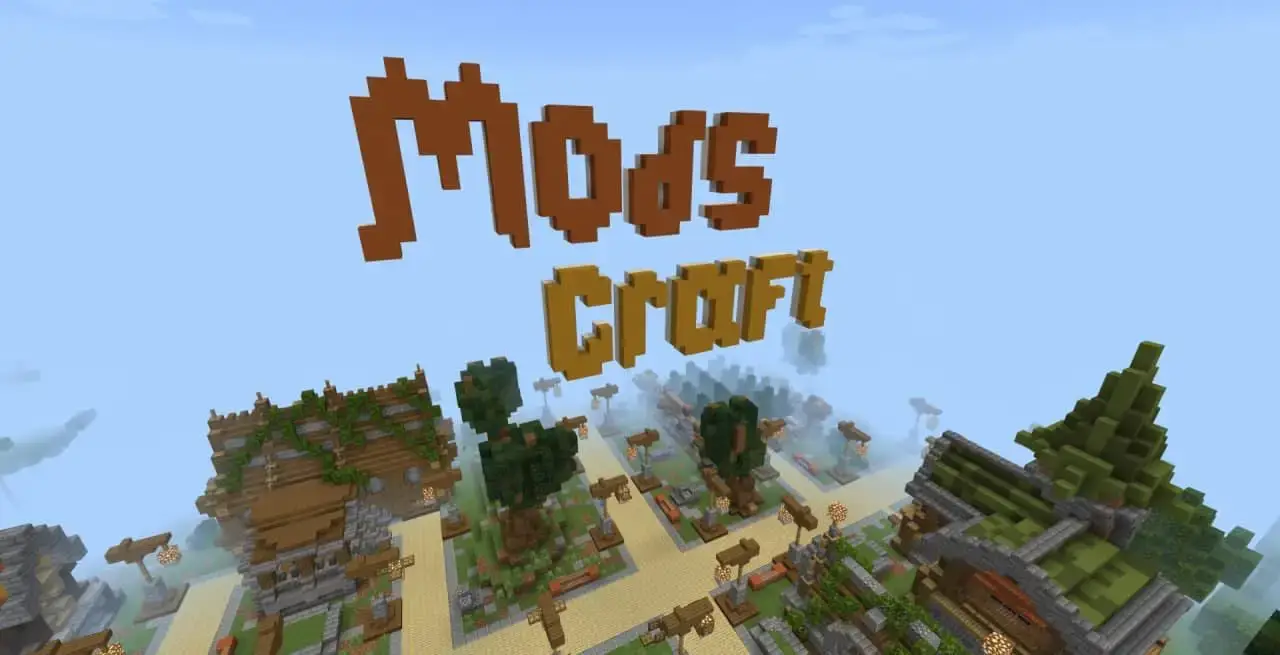Установка текстур в Minecraft
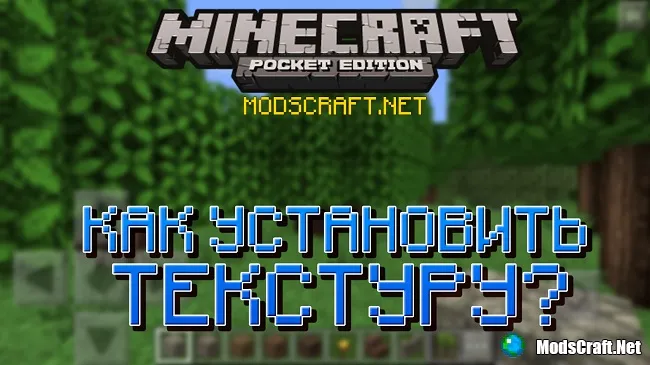
Процесс установки текстур для Minecraft Pocket Edition (Майнкрафт ПЕ) довольно прост, но новичкам могут понадобиться указания. В этой статье мы подробно описали процесс установки текстур в Minecraft PE для всех основных платформ.
Установка текстур с расширением .mcpack
Для начала, вам необходимо скачать пакет текстур в формате .mcpack на ваше устройство. Далее, в зависимости от операционной системы, выполните следующие действия:
- Android: Откройте папку "Downloads" в файловом менеджере и найдите скачанный пакет текстур. Нажмите на него, и игра автоматически запустится, начиная процесс установки.
- iOS: Используйте браузер Safari для загрузки файла пакета текстур. После загрузки, нажмите на файл один раз, чтобы запустить игру и начать установку текстур.
- Windows 10: Для установки текстур, щелкните два раза ЛКМ на файле пакета текстур .mcpack.
Установка текстур с расширением .zip
Если пакет текстур имеет формат .zip или .rar, выполните следующие шаги:
- Android: Распакуйте папку с текстурами в папку /games/com.mojang/resource_packs/ вашего устройства.
- iOS: Переименуйте файл с расширением .zip на .mcpack, затем нажмите на файл для запуска процесса установки.
- Windows 10: Распакуйте папку с текстурами из .zip архива в %LocalAppData%\Packages\Microsoft.MinecraftUWP_8wekyb3d8bbwe \LocalState\games\com.mojang\resource_packs.
Теперь, после установки пакета текстур, вы можете запустить игру и активировать текстуры глобально (они будут применены ко всем мирам) или активировать их для конкретного мира в режиме редактирования.
Если у вас возникли сложности при установке текстур, не стесняйтесь оставлять свои комментарии о проблеме, и мы обязательно поможем! ![]()

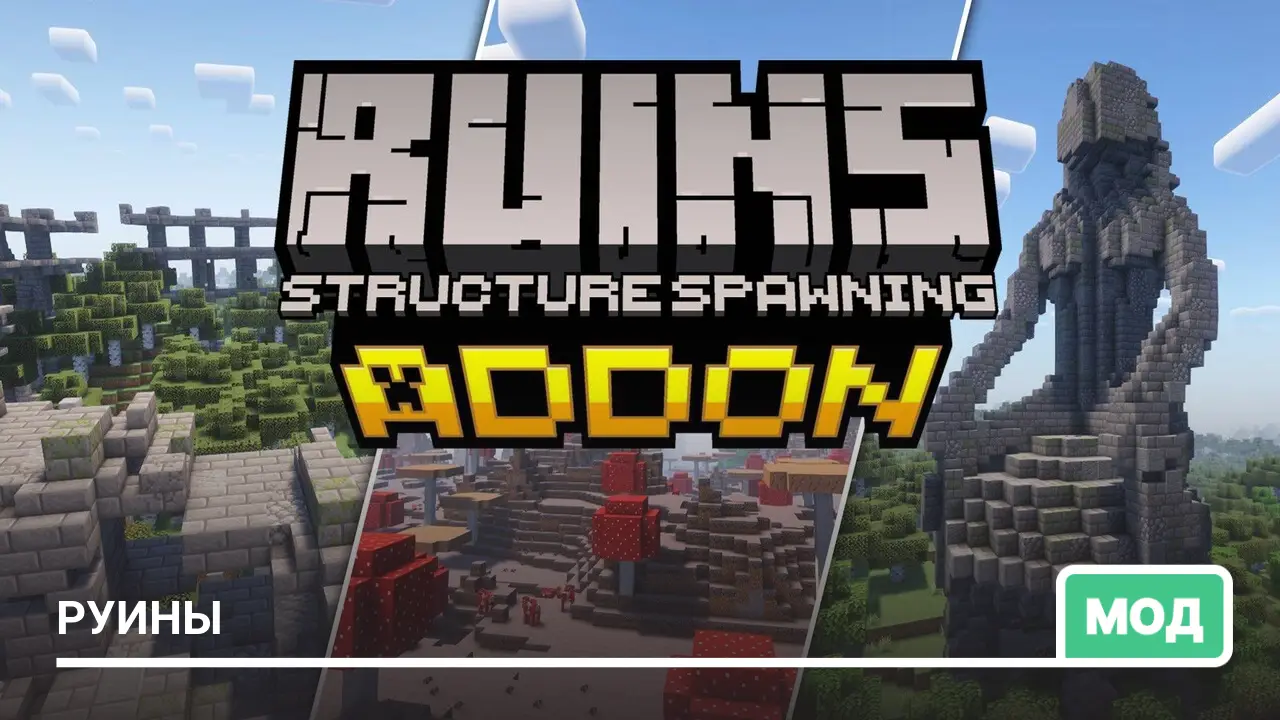
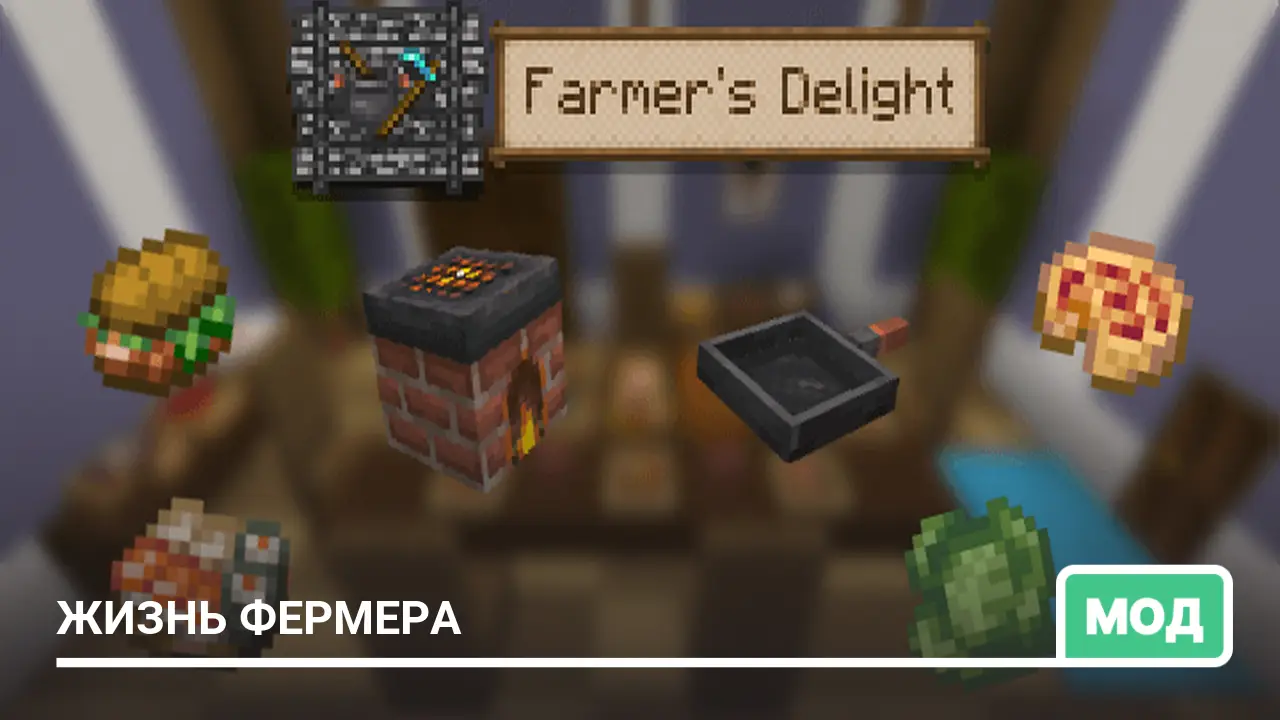
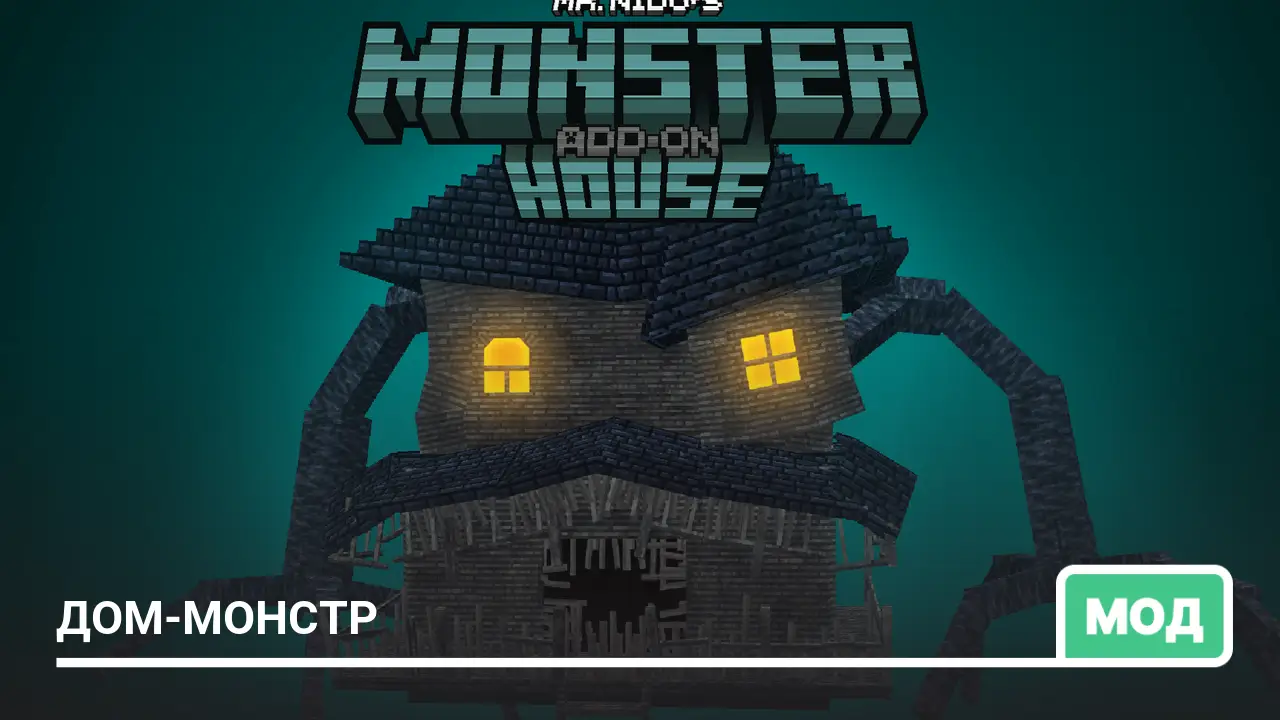




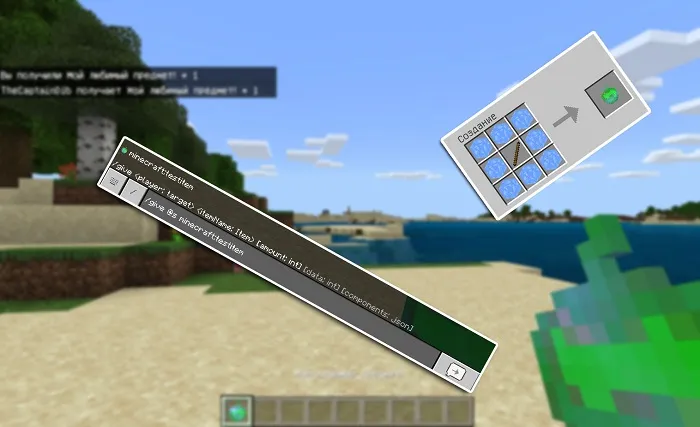
![Как устанавливать моды .mcpack? [Гайды Minecraft PE]](https://img.modscraft.net/uploads/posts/2016-12/1480866085_kak-ustanovit-mod-mkpe.webp)